
共有iPadを準備する
共有iPadにユーザ数を設定し、コンテンツキャッシュを設定したら、共有iPadの使用方法を学びます。
共有iPad用のiPadOSおよびアプリのアップデートとアップグレード
ダウンタイムを最小化するために、iPadOSおよびアプリのアップデートとアップグレードは時間外に行い、ユーザおよびネットワークへの影響を最小限にすることをおすすめします。
共有iPadでのiPadOSのアップデートおよびアップグレードは、以下でのみ開始できます:
共有iPadが登録されているモバイルデバイス管理(MDM)ソリューション
Mac用Apple Configuratorを使用してMacと物理的に接続されている場合
Finderを使用して物理的にMacに接続されている場合
共有iPadのアプリのアップデートは、共有iPadが登録されているMDMソリューションでのみ開始できます。
重要: ファイルシステムの変更のため、iPadOS 17にアップデートする前に共有iPadのユーザを削除する必要があります。MDMソリューションでは、DeleteUserコマンドを使ってこれを行うことができます。詳しくは、Appleのサポート記事「共有iPadをiPadOS 17にアップグレードする」を参照してください。
コンテンツキャッシュ
共有iPad ではコンテンツキャッシュが非常に重要です。iCloudデータ(iCloud写真やCloudKit対応アプリを含む)をキャッシュするようにコンテンツキャッシュを構成した場合、共有iPadのデータがキャッシュサービスを介してiCloudに保存されます。ユーザのデータがキャッシュサービスにキャッシュされている場合、共有iPadではiCloudからではなくローカルでデータをダウンロードできます。
ユーザが共有iPadからサインアウトすると、そのデータはローカルに保存され、かつ自動的にiCloudに表示されます。そのユーザが別の共有iPadにサインインすると、そのユーザのデータがiCloudから、またはクラウドベースのストレージを使用するその他のアプリ(App Storeから入手)によってダウンロードされます。
ユーザが毎回同じデバイスに戻るように計画することをおすすめします。共有iPadとクラスルームアプリではインテリジェントなキャッシュを使用しているため、ユーザは、ある日サインアウトし、その翌日に、最後に使用したものと同じiPadにもう一度サインインできます。そうすると、ユーザのデータがまだ同じiPadに残っているため、ユーザは中断したところから素早く作業を再開できます。
アプリ領域に関する検討事項
共有iPadにサインインできるユーザ数を検討する前に、ユーザ用のストレージ容量がどのくらい残っているかを把握するために、まず、必要なすべてのアプリと書類が設定されていることを確認します。例えば、128 GBのストレージを搭載したiPadがある場合、最初に必要なアプリと書類を読み込んでから、残りのストレージを確認します。一部のアプリでビデオ編集などの大容量を必要とするタスクを実行する場合は、ユーザ数を少なくしておきます。
ユーザ領域に関する検討事項
iPadOS 13.4以降を搭載した新しい共有iPadを設定する場合は、MDMソリューションを使って共有iPadを構成したり、各ユーザに割り当てる最大ストレージ容量やデバイス上に同時に保存できる最大ユーザ数を指定したりできます。どちらも構成されていない場合は、共有iPadの最大ユーザ数は自動的に10に設定されます。その後、共有iPadでは、iPadOSがインストールされたあと、デバイスの容量に応じてストレージが割り当てられます:
ストレージ容量32 GBのデバイス: システム用に10GB、アプリとメディア用に8GB。残りのストレージは定義されたユーザの数で分けられ、ユーザごとに最低1GBが割り当てられます。
注記: 割り当て容量が1 GBの管理対象Apple Accountアカウントでは、写真が同期されません。最低容量の1 GBに設定するのは、必要な場合のみにしてください。
ストレージ容量64 GB以上のデバイス: システム用に10GB、アプリとメディア用に16GB。残りのストレージは定義されたユーザの数で分けられ、ユーザごとに最低2GBが割り当てられます。
注記: 新規ユーザ用に追加領域が必要な場合は、一番古いユーザのローカルデータが削除されます。
上記の最小値を使用することで、優れたユーザエクスペリエンスを保証することにつながります。ほとんどの導入では、これらの最小値が使用に支障をきたすことはありません。例えば、128 GBのiPadで5ユーザの値を指定した場合、次の図の右側のiPadに示すように、各ユーザに約20.4 GBのローカルストレージが割り当てられます。
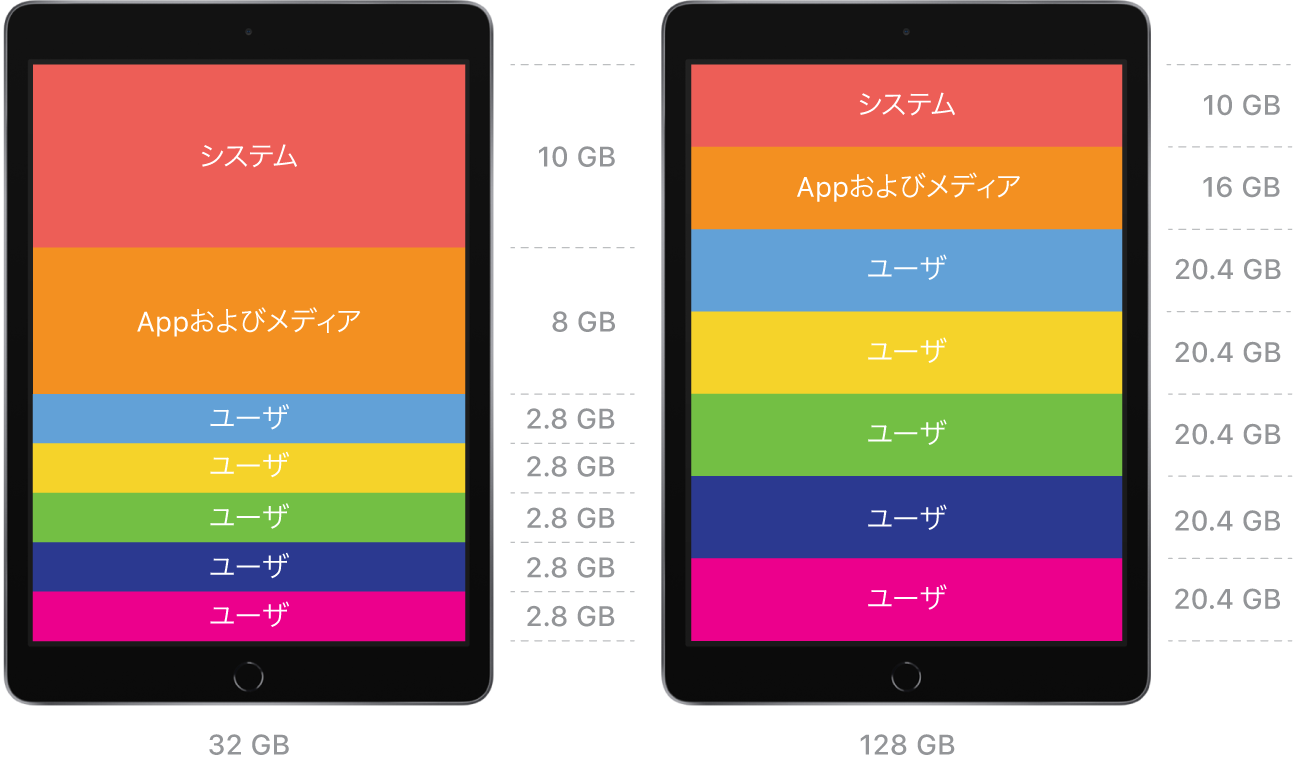
ユーザ数またはアプリの正確な数とサイズ、各アプリによって保存されるデータのサイズが分からない場合は、デフォルトの設定を使用して共有iPadを構成してください。ユーザごとの使用容量が分かるようになったら、MDMソリューションで以下の作業を行うことができます:
予約要求を構成する
ユーザ数を指定する(この値により、要求したユーザ数でローカルストレージが均等に分割されます)
予約要求または指定したユーザ数をリセットする(先にユーザをデバイスから消去しておく必要があります)
詳しくは、Apple Developer Webサイトの「SharedDeviceConfigurationコマンド設定」(英語)を参照してください。
ヒント: キャッシュされるユーザ数を最大化し、iCloudとの通信量を最小化し、サインインを高速化するため、ユーザ用の最大ストレージ容量の値はできるだけ低めに設定することをおすすめします。
アプリを選択して導入する
共有iPad用に最適化されたコンテンツ作成アプリを選択することが重要です。それらのアプリはApple School Managerの「アプリとブック」セクションで指定されています。アプリの説明に「共有iPad に最適化」バッジが表示されているか確認してください。
このように指定されているアプリはユーザが作成したコンテンツをiCloudに保存します。保存されたコンテンツはほかの共有iPadデバイスおよびiCloud.comでアクセスできます。
このように指定されていないアプリでも、重要なデータを排他的にローカルに保存しない限り、共有iPadで使用できる場合があります。問題を回避するため、アプリのファイル管理とデータ保存をお使いの環境でテストしてください。
共有iPadユーザに使用される可能性のあるアプリをすべての共有iPadデバイスに導入しておくことをおすすめします。こうすることで、授業時間中のアプリインストールによるトラフィックを最低限にすることができます。インストール中にユーザの操作は必要ありません。ユーザが共有iPadのアプリを削除することはできないため、特定のアプリを表示したり非表示にしたりするにはMDMを使用します。この方法で、ユーザに表示されるものをカスタマイズできます。
パスワードの保存
自動入力機能を許可するドメインを指定したユーザ構成プロファイルがiPadにインストールされている場合を除き、ユーザはSafariの自動入力を使ってパスワードを保存できません。詳しくは、Apple Developer Webサイトの「Domains設定」(英語)を参照してください。
構成プロファイル
共有iPadを使用する場合は、インストールするためのMDMソリューションを使用できます:
デバイスとデバイスグループのプロファイル
ユーザとユーザグループのプロファイル
重要: iPadOS 16.6以前の共有iPadでは、「メール」、Exchange ActiveSync、CalDAVなどのユーザプロファイルは、パスコードまたはパスワードなどの機密情報が含まれない場合にのみインストールされます。含まれる場合はプロファイルを暗号化する必要があります。
詳しくは、共有iPadデバイス用のMDMペイロードリストを参照してください。
リモート認証
iPadOS 16.1以降では、共有iPadでデバイスの既存ユーザのローカルパスコードがデフォルトで使用されるようになるため、ネットワーク接続が不要になります。また、MDM管理者は、リモート認証を常に強制するか、一定の日数を設定して強制するかを選択できるため、キャッシュされた既存のサインインに対してリモートパスコードの変更をいつ有効にするかを柔軟に決定することができます。
デフォルトドメイン
MDM管理者は、iPadOS 16.1以降の共有iPadへのサインインが簡単になるように、デフォルトドメイン(例えば、townshipschools.orgなど)を含めることができます。ユーザは、管理対象Apple Accountのユーザ名部分を入力したあとで、QuickTypeキーボードのリストから自分のアカウントのドメインを選択できます。
MDMコマンド
次の表に、共有iPadで使用できるMDMコマンドを示します。
設定 | 対応する最小オペレーティングシステム | 説明 | |||||||||
|---|---|---|---|---|---|---|---|---|---|---|---|
アプリ解析を送信する | iPadOS 13.1 | アプリ解析の送信を有効または無効にします。 | |||||||||
サインイン猶予期間 | iPadOS 16.1 | 共有iPadのサインインにネットワーク認証が必要になるまでの猶予期間を日数で指定します。これを0に設定すると、毎回ネットワーク認証が必要になります。 | |||||||||
デフォルトドメイン | iPadOS 16.1 | 共有iPadサインイン画面に表示するドメインのリスト。ユーザはリストからドメインを選択することで、管理対象Apple Accountに必要な設定を完了できます。 | |||||||||
パスコードポリシー | iOS 5 | 共有iPadのパスコードポリシーを設定します。 | |||||||||
パスコード猶予期間 | iPadOS 13.1 | 画面がロックされている必要がある時間を秒単位で設定します。この時間が経過したあとにロック解除の試行用のパスコードを要求します。 | |||||||||
ユーザセッションのタイムアウト | iPadOS 14.5 | 指定した時間の経過後にユーザセッションをログアウトします。 | |||||||||
ユーザをログアウト | iOS 9.3 | 現在のユーザを強制的にログアウトします。 | |||||||||
ユーザを削除 | iOS 9.3 | 共有iPadからユーザを削除します。 | |||||||||
ユーザ構成を待機 | iPadOS 17 | 特定のユーザがサインインしたあと、共有iPadをそのユーザに合わせて全面的に構成します。これにより、ユーザにホーム画面が提示されたときにはデバイスの準備が完了しています。 | |||||||||
一時セッションのタイムアウト | iPadOS 14.5 | 指定した時間の経過後に一時セッションをログアウトします。 | |||||||||
一時セッションのみ | iPadOS 14.5 | 一時セッションを許可します。 | |||||||||
割り当てられているサイズを設定する | iPadOS 13.4 | 各ユーザが使用できる領域をメガバイト単位で設定します。 | |||||||||
最大ユーザ数 | iPadOS 13.4 | 予期されるユーザ数を指定します。 | |||||||||
時間帯を設定 | iPadOS 14 | 時間帯の名前を設定します。 | |||||||||
新規ユーザの言語とロケールの設定をスキップ | iPadOS 16.2 | 共有iPadの新規ユーザで、「言語とロケール」パネルをスキップするかどうかを指定します。 | |||||||||
診断を送信する | iOS 9.3 | 診断の送信を有効または無効にします。 | |||||||||
壁紙を設定 | iOS 9.3 | ロック画面、ホーム画面、または両方の壁紙を設定します。 | |||||||||
共有iPadと802.1Xネットワーク
802.1Xネットワークで共有iPadを使用するには、Mac用Apple ConfiguratorまたはMDMを使って、証明書ペイロードとネットワークペイロードを含む構成プロファイルをインストールする必要があります。デバイス構成プロファイルがインストールされると、ユーザがサインインしているかどうかに関係なく、共有iPadは802.1Xネットワークに接続されます。共有iPadに構成プロファイルをインストールするのに推奨される方法が2つあります:
MDMソリューションを使用する: 設定アシスタントで、手動でWi-Fiネットワークに接続するか、互換性のあるUSB Ethernetアダプタ(Appleが販売しているものなど)とApple USBカメラアダプタを接続します。設定アシスタントが完了して共有iPadが再起動されると、Apple School ManagerまたはApple Business Managerに登録されているiPadデバイスに、Wi-Fiペイロードと証明書ペイロードを含む構成プロファイルがMDMソリューションから送り込まれます。
Mac用Apple Configuratorを使用する: 自動登録を使用して、Wi-Fiペイロードと証明書ペイロードを含む構成プロファイルを配付します。
注記: 一部のApple USBカメラアダプタは、国や地域によっては利用できない場合があります。